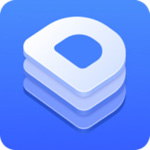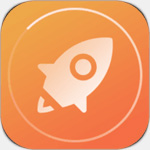- Edius如何做滚动字幕 07-15 18:28
- Edius如何刻录光盘 07-15 18:26
- EDIUS如何录音 07-15 18:24
- Edius如何打开视频布局 07-15 18:22
- EDIUS如何给音频降噪 07-15 18:20
- EDIUS怎么单独导出音频文件 07-15 18:18
- EDIUS怎么导出单独帧 07-15 17:44
- EDIUS怎么添加视频音轨 07-15 17:42
是不是还有很多小伙伴不知道如何设计打字机的打字效果呢?我们可以自由设计各种打字效果,打印出各种好看的效果。这里带来详细的设计方法步骤分享,快一起来看看吧!
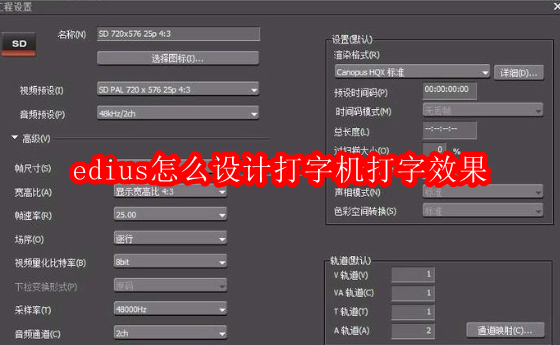
准备一个打字机打字的声音素材,导入到素材库中并拖拽到声音轨道上。 接下来就是让蚊子一个字一个字地出来。在素材库中新建一个字幕文件(点击素材库菜单上的“T”),在字幕编辑窗口中,书写并设置好自己想要写的字,最后点击左上角的保存即可。
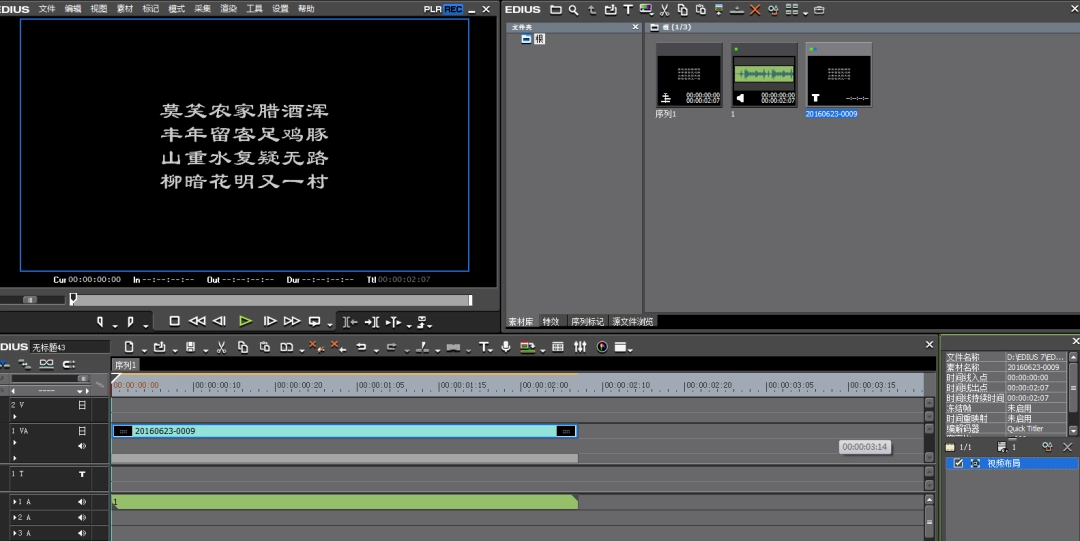
把它拖拽的视频轨道上,把它当做一张图片素材使用。然后在特效面板中找到“手绘遮罩”,把手绘遮罩拖到字幕素材上,双击信息面板里的“手绘遮罩”则进入其设置对话框。在这选择菜单上面的钢笔工具,把开始要出现的字用钢笔工具选好,在左边的菜单中选择“滤镜”外部,我们把可见度调整到“0”,此时在下方的开始出打上关键帧。这样一个字就出来了。移动关键帧的滑块位置,再选择钢笔工具的下拉选项,添加选择点,拉动选区的范围让第二个字也被选中,此时第二个关键帧将会被打上。这样以此类推一直到所有的文字都被选完。点击确定,配合声音播放一遍就是打字机打字的效果!


2.29MB / 2025-09-23
0.67MB / 2025-09-23
41.57MB / 2025-09-23
307KB / 2025-09-23
450KB / 2025-09-23
471KB / 2025-09-23
491KB
2025-09-23
67.53MB
2025-09-23
10.57MB
2025-09-23
2.29MB
2025-09-23
0.67MB
2025-09-23
41.57MB
2025-09-23
84.55MB / 2025-07-23
248.80MB / 2025-07-09
2.79MB / 2025-08-22
63.90MB / 2025-07-08
1.90MB / 2025-09-07
210.99MB / 2025-06-09
374.16MB / 2025-01-24
京ICP备14006952号-1 京B2-20201630 京网文(2019)3652-335号 沪公网安备 31011202006753号违法和不良信息举报/未成年人举报:legal@3dmgame.com
CopyRight©2003-2018 违法和不良信息举报(021-54473036) All Right Reserved